如果你是電競玩家,肯定知道鍵盤不只是用來打字那麼簡單,它可是影響遊戲表現的大功臣,電競鍵盤和一般鍵盤,其實差別可不小喔~一般鍵盤大多是簡單的薄膜設計,適合日常工作;但電競鍵盤則是專為遊戲玩家設計,提供更靈敏的反應、舒適的手感,還有超長的使用壽命!
今天就讓我們一起來了解,這兩種鍵盤到底有什麼差異,幫你找到最適合自己需求的電競鍵盤推薦,讓你的遊戲體驗更暢快、工作更順手!
電競鍵盤和一般鍵盤有什麼差別?
鍵盤的每顆按鍵下都有一個觸發開關(Switch),只要按下按鍵就會將訊號傳送至電腦,讓電腦判別使用者輸入的訊號。
電競鍵盤和一般鍵盤最大的差異在於,按鍵觸發開關的構造不同。

我們常說的一般鍵盤,多半是指薄膜鍵盤,在鍵盤內還有一層導電薄膜,當你拔起鍵帽時,會看到裡面有一顆突起的橡膠圓點。
這些圓點下都有導電物質,只要按下按鍵,導電物質就會接觸到面板,發送訊號給電腦。
市面上的電競鍵盤則多指機械式鍵盤,鍵帽下會是帶彈簧的獨立機械軸心。
在使用上,機械式因為有彈簧,打字時不需要將按鍵壓到底,按鍵觸發速度快、使用上會比靠橡膠薄膜回彈的一般鍵盤有回饋感(手感),也比較耐用,但發出的聲響也比較大,成本也比較高。
| 一般鍵盤 | 電競鍵盤 | |
| 觸發開關(Switch) | 導電薄膜 | 機械軸心 |
| 手感 | 按下去無段落感 | 按下去較有回饋感 |
| 聲音 | 敲擊聲音較小 | 敲擊聲音較大 |
| 按鍵觸發速度 | 較慢 | 較快 |
| 使用壽命 | 較短(約可用300萬次) | 較長(約可用5000萬次) |
| 售價 | 較低 | 較高 |
怎麼選購電競鍵盤? 該怎麼挑 ?
鍵盤種類
薄膜式
是最常見的鍵盤類型,內部主要由3層薄膜和電路板構成,當玩家按下按鍵後,塗抹導電物質的薄膜接觸就會形成電流通路,傳輸打字訊號給電腦,而筆電鍵盤通常會加上X型的剪刀腳械構,以改善按鍵厚度、穩定鍵帽,提升打字手感,通常價格不會超過2000元。
優點:
- 生產成本低,價格便宜
- 敲擊聲音小、安靜
- 重量輕巧
缺點:
- 橡膠容易彈性疲乏,較不耐用
- 容易因硬體設計缺陷,在打遊戲時會發生鍵位衝突(同時按下多顆按鍵後,其中一顆或多顆按鍵沒有反應),若有電競遊戲需求,在選購鍵盤時,需要留意鍵盤是否有支援N-Key Rollover(NKRO)。
機械式
最常見的類型,光是關鍵部分存在鍵帽、獨立軸心、獨立穩定性、支撐、銅片等部位,當壓下按鍵時,軸心就會擠壓到銅片,讓銅片接觸電路板完成。最大的特色是形成時,會有回彈的反饋感,並可依據不同軸體,給予不同的手感。
優點:
- 按鍵反饋感(手感)佳
- 按鍵觸發速度快,不需要按到底即可觸發
- 按鍵的設計、高度,更符合人體工學,長期打字較不會疲憊(若不選擇需要大力觸發的黑軸)
- 鍵帽選擇多,高階鍵盤還可更換軸體,組裝可玩性較高
- 使用壽命較長
缺點:
- 敲擊聲音大(但對某些人來說是優點)
- 生產成本較高,價格較薄膜鍵盤貴
- 機身較笨重
- 比較怕水,彈簧可能因濕氣生鏽
電容式
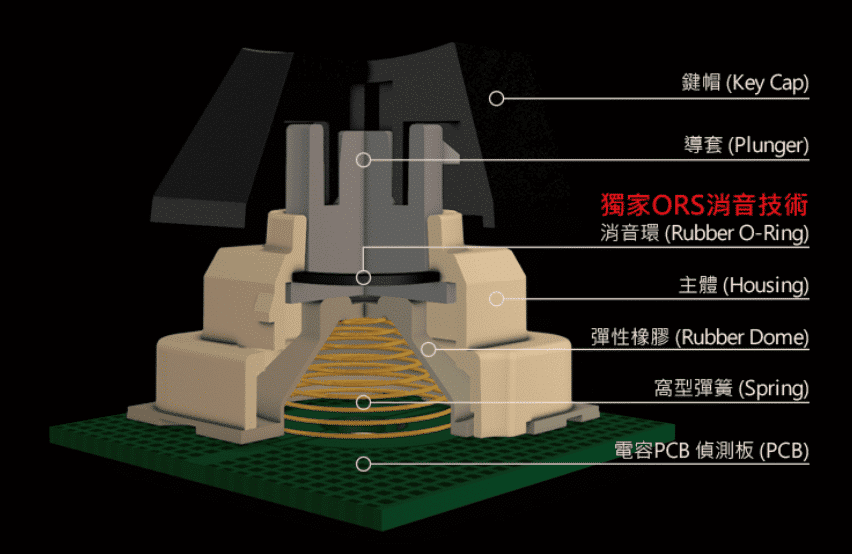
採用電容開關原理的高階鍵盤,和薄膜式或機械式鍵盤,需要靠元件接觸面板導電不同,電容式鍵盤是透過玩家壓下按鍵時,變電極(按鍵、面板)間的距離的變化,產生的電容值改變感知用戶是否有觸壓鍵盤。
因為機械零件間並無物理接觸,因此操作更加靈敏、安靜,也大大降低磨損。
優點:
- 敲擊聲音小,比較安靜
- 敲擊按鍵時,有回饋感
- 零件磨損小,鍵盤使用壽命長(比機械鍵盤耐用)
缺點:
- 價格高(比機械鍵盤貴)
- 較不普及,品牌選擇少
光學式
光學鍵盤是以紅外線訊號傳遞觸發,基本款會在光源與感光元件之間,加入有遮擋作用的光柵。按下按鍵、光線被阻擋後,感光元件就會被觸發、發送按鍵訊號。
因為不需要零件物理接觸,所以使用壽命會比傳統機械鍵盤長,
打擊手感則一樣可以使用傳統機械鍵盤的構造,所以玩家不用擔心那種清脆的手感會被犧牲掉!
光學機械鍵盤因為少了物理接觸,所以按鍵使用壽命長,這也是為什麼光學機械鍵盤越來越為廠商、玩家喜歡的原因。
優點:
- 機械零件較不容易損壞,鍵盤使用壽命長
- 鍵軸不用焊死在電路板上,可自由換軸
缺點:
- 價格高(比機械鍵盤貴)
連線方式
有線式
鍵盤會有連接線連到主機,優點是不會有按鍵指令延遲、電池續航力問題,缺點則是因為有線材阻擋,鍵盤上方的空間有限,不方便移動鍵盤。
無線式
藍牙連線
藍芽連線最大的好處就是線材較少,比較不會佔據桌面空間,也方便攜帶,若是會參加線下電競聚會的人,可以考慮無線藍芽鍵盤,不過,現今的藍芽技術仍無法做到輸出零延遲。
2.4GHz
2.4G連線其實就是透過鍵盤上的無線接收器傳輸訊號到電腦主機上,耗電量會比藍芽連線小,但缺點是一定要配合接收器使用。
尺寸
100%
最常見也是最標準的鍵盤類型,有104鍵。除了有基本打字按鍵外,最上面還有 F1~F12等功能鍵,右側則有方向鍵、其他功能鍵以及獨立數字鍵區,市面上還有多一排巨集鍵的108鍵盤。
全尺寸鍵盤優點是按鍵齊全,可以直覺使用,適合日常、文書工作使用,但體積也比較大,會阻礙部分滑鼠操作空間。
80%(TKL)
比起標準尺寸鍵盤,少了右側的獨立數字鍵區塊,所以又叫做「TKL (Ten key Less)鍵盤」,大部分的筆電鍵盤都是80%鍵盤。鍵盤長度縮減,讓滑鼠有更多活動空間,可以更靈活操作,很受FPS、MOBA類等遊戲玩家,以及職業電競選手的青睞。
60%
也就是只保留打字區的鍵盤。上排的功能鍵、右側的獨立數字鍵,甚至方向鍵都捨去,整合進Fn功能鍵裡。尺寸比80%更小、更適合攜帶。不過,對於用習慣標準尺寸、80%鍵盤的人來說,需要花時間適應,但若習慣方向鍵的存在,也有廠商推出帶有方向鍵的65%版本。
98鍵位
是近幾年推出的版型,鍵位設計較100%全尺寸(104、108鍵)緊湊,有數字鍵盤、獨立方向區,可大大避免誤觸,算是能兼顧遊戲、日常文書需求的配置。
軸體
軸體是指按鍵下的機械開關,也就是拔起鍵帽後,可以看到的鍵盤零件。軸體可謂按鍵的靈魂,會影響鍵盤的打感。
至於在挑選鍵盤時,常聽到的「青軸」、「黑軸」等名詞,則指主動脈機械鍵盤都會使用的大廠德國Cherry軸(櫻桃軸)產品,軸體顏色不同,會有不同的手感,在此介紹一下常聽到的軸體:
| 黑軸 | 紅軸 | 銀軸 | 青軸 | 茶軸 | 白軸 | |
| 段落感有無 | 無 | 無 | 無 | 最強 | 中等 | 強 |
| 壓力克數(g) | 60 | 45(最輕) | 45(最輕) | 60 | 55 | 65(最重) |
| 觸發鍵程(mm) | 1.5 | 2 | 1.2 | 2.4 | 2 | 2.2 |
| 音量 | 小 | 小 | 小 | 最大 | 中等 | 小 |
線性軸
黑軸 — 反饋感滿分,重度電競玩家最愛
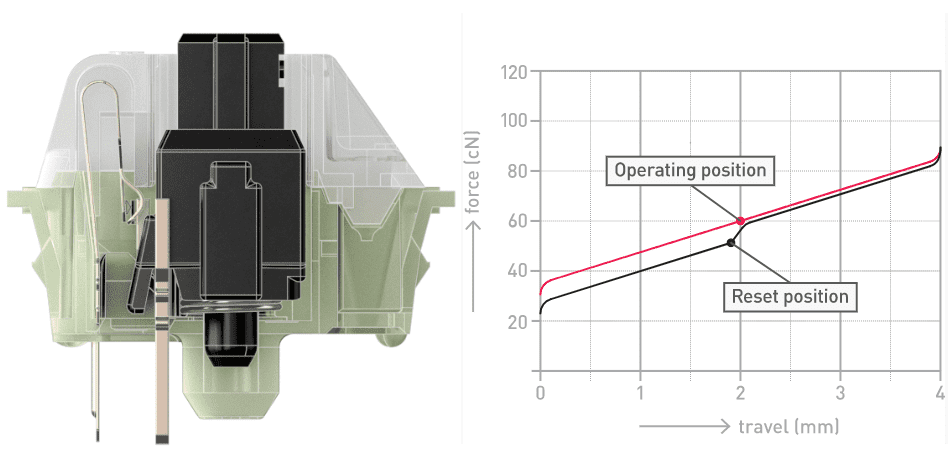
最早出現的軸心類型,因為鍵程短、回彈迅速、手感Q彈,會給人行雲流水般暢快、俐落的印象。因為利於單鍵連續操作,許多人會首推黑軸作為電競遊戲軸。
不過,這點其實見仁見智,因為觸發黑軸需要比較大的力道,使用上會比較費力,對於不習慣使用重手鍵盤的人來說,反而容易影響手感,同時也比較不適合需要高頻率打字的人。
優點:
- 手感Q彈、直上直下的俐落感
- 方便單鍵連續操作
缺點:
- 費力,觸發需要的手勁大
- 長期使用容易疲勞
適合族群:
- WASD、FPS遊戲玩家
- 手勁大的人
紅軸 — 省力無負擔,輕量練手軸
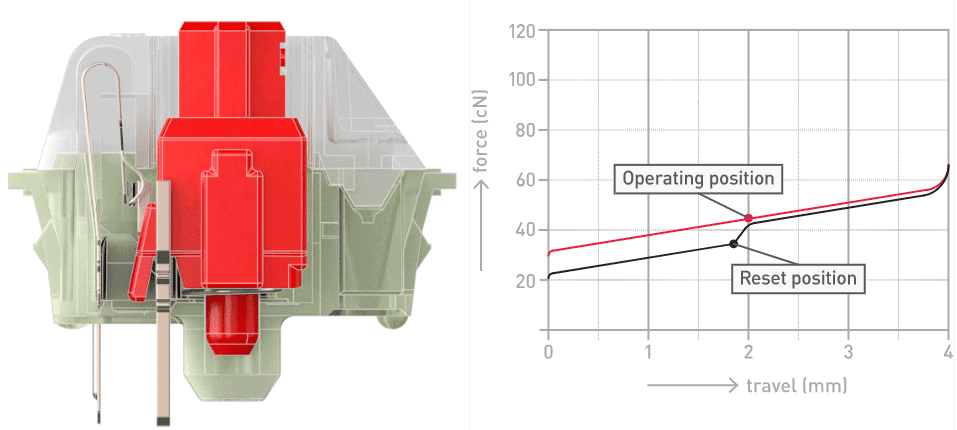
紅軸又被稱為「輕量版黑軸」,同樣採直上直下,無段落感設計,但壓力克數較小,手感會比黑軸軟綿、輕盈,因此,很適合指力較小的女性,或是需要處理文書工作的人,也可以當作新手挑戰黑軸的敲門磚。
優點:
- 安靜、敲擊聲音小
- 觸發壓力小,較省力
缺點:
- 手感較接近薄膜鍵盤,回饋感較不明顯
適合族群:
- 文書工作者
- 剛接觸機械鍵盤的人
- 指力較小的女性
銀軸 — 輕盈瞬發,手速型玩家必備
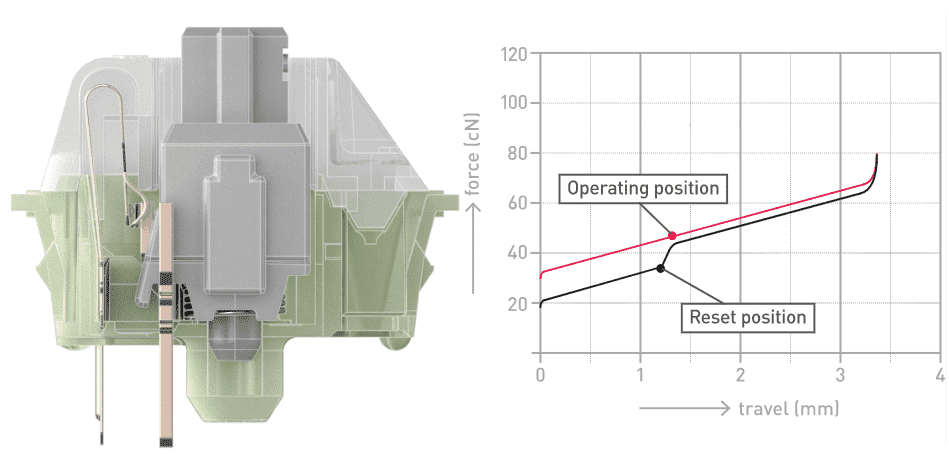
銀軸是近年來新推出的軸體類型,輕手且鍵程短的特性,觸發速度更快,又被稱為「速度軸」,相當適合吃手速的遊戲玩家,使用手感和紅軸相近,一樣滑順偏軟綿。
優點:
- 是目前反饋速度最快的Cherry軸
- 觸發力道輕、鍵程短,長時間打字、玩遊戲更不費力
缺點:
- 按鍵反饋速度快,容易誤觸
適合族群:
- 拚手速的玩家、打字工作者
段落軸
青軸 — 高調爽感文書軸
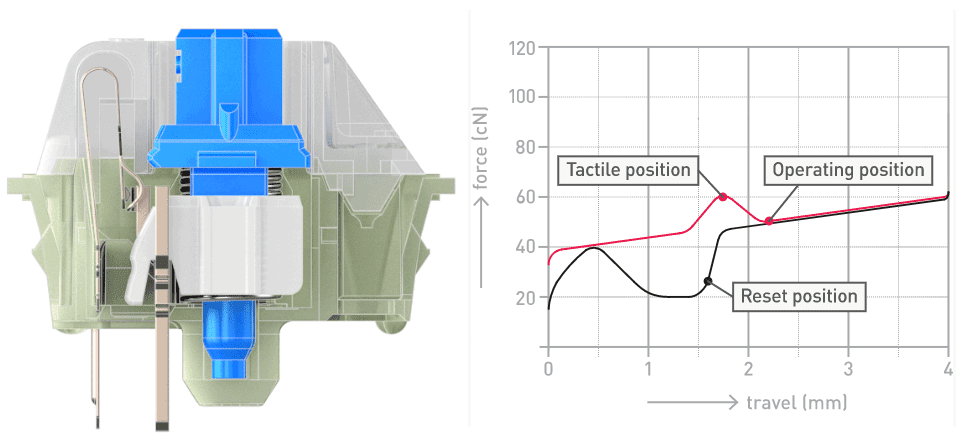
青軸可以說是最受歡迎的段落軸,按壓力度適中、聲音清脆、敲擊反饋感暢快,只能用一個「爽」字形容,也是大多數人印象中最經典的機械軸。不過,因為敲擊「咖咖」聲響大,也容易被其他人視為噪音,所以儘管是適合打字的文書軸,但並不建議在辦公室使用。
優點:
- 聲音清脆、段落分明,爽感十足
缺點:
- 聲音大,容易吵到其他人
適合族群:
- 長期打字的文書工作者
- 追求極致手感、清脆聲音體驗的人
茶軸 — 機械鍵盤入門,全能萬用軸
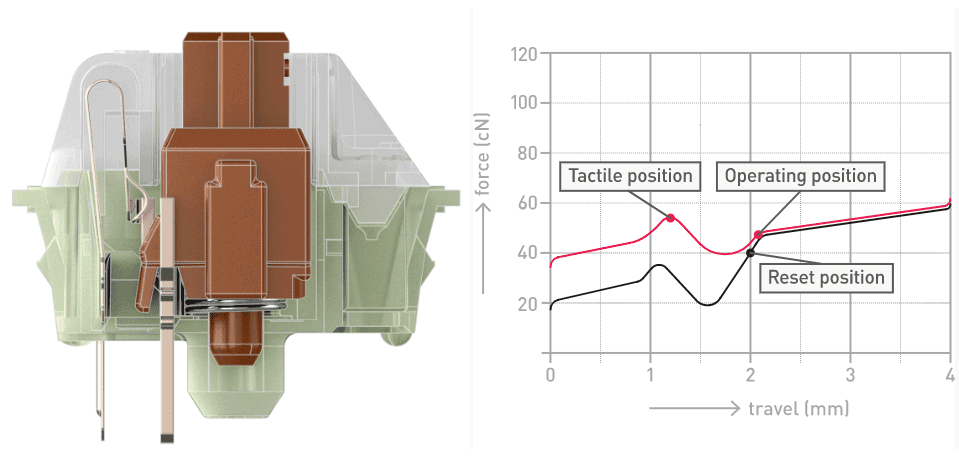
如果真的不清楚自己適合什麼樣的軸體,或是文書、遊戲需求皆大的人,Hannah會推薦使用有萬精油之稱的「茶軸」。茶軸可以說是最中庸的軸體,力道適中介於黑軸、紅軸間;手感既有紅軸的軟綿,也有比青軸更輕微的段落感,如果是需要段落感才知道操作的準確性,但又顧忌音量擾鄰的話,茶軸會是不錯的選擇。
優點:
- 應用場景廣,文書、電競遊戲都適用
- 表現中規中矩,適合新手
缺點:
- 安全、保守選擇,有些人認為較無個性
適合族群:
- 剛接觸機械鍵盤的新手
- 文書工作、遊戲需求皆大的人
- 喜歡段落感的人
白軸 — 絕版重手,復古文青風
白軸是 Cherry 推出的第一代機械鍵,手感仿造老式打字機,雖和其他軸體比起來,因為需要很強的指力按壓,較不適合日常長期使用,
但以收藏性來說,白軸因為已經停產,加上壓力克數大,敲擊時會有種像是陷在雪裡的特殊段落感,可謂不少人心中的絕版夢幻逸品,頗具賞玩價值。
優點:
- 敲擊手感強,有阻尼感
- 敲擊音量小
缺點:
- 觸發重量大,手指容易疲勞
適合族群:
- 收藏家
- 喜歡老式打字機手感的人
鍵帽
ABS
ABS是常見的塑膠材質,因為具有高強度、高韌性、加工方便,以及成本較低的特性,ABS鍵帽被廣泛應用在入門至高階產品上,ABS的手感會比較細膩滑順,但ABS硬度較低,較不耐磨,容易殘留髒污,用久了,鍵盤表面會泛油光、變得黏膩(俗稱「打油」),也比較容易褪色。
PBT
PBT和ABS類似,PBT的抗衝擊強度較差,比較無法承受大力的敲擊,但是會比ABS耐磨,較不容易磨損、不容易打油,但相對地,使用手感會比 ABS 粗糙、厚實,帶有一些摩砂感,價格會比 ABS 高。
POM
和PBT . ABS比起來,市面上較少見,顏色選擇也少。硬度接近金屬,耐磨度比PBT出色,使用上,手感光滑細膩、按鍵聲音清脆。不過,很吃製造技術,若廠商控制不當,使用者自行拆除鍵帽時,會出現把軸體一起拆下來的狀況,因此,成本會比較高,目前也不普及。
功能
N-Key Rollover(NKRO)、防鬼鍵
相信不少新手玩家都曾有過這種經驗,在玩遊戲操作時,同時按下多個按鍵施放組合技能,但按鍵卻沒有反應,害自己一命嗚呼。
這種情況屬於「鍵位衝突」,代表鍵盤無法同時傳輸多個按鍵訊號,讓電腦辨識,所以才會有明明按了按鍵,卻沒有回應的狀況發生,或是明明沒有按下A 鍵,電腦上卻顯示有按下,像「幽靈」一樣神出鬼沒。
若鍵盤有防鬼鍵、支援「全鍵無衝突」,會有訊息漏接的情況發生,不過每一把鍵盤所支援的按鍵數都不同,有標註「N-Key Rollover」才是真正的全區按鍵按下後都可以正常輸出。
選購時也要注意一些文字藝術,像「『最多』可以輸出幾鍵」和「『任』幾鍵可以輸出」是2件不同的事。例如:最多10鍵,是指鍵盤在「最佳情況下可達的最大輸出」,所以有可能只按5、6個鍵就卡住了;標榜可任意輸出10鍵才是真正的可支援同時輸出10個按鍵訊號。
巨集
有點像快捷鍵的概念,電競玩家時常需要施放複雜的組合技,透過巨集功能可以先設定好指定指令,將複雜的按鍵操作整合在一顆按鍵中,之後,在玩遊戲時,只需要按下一顆按鍵就能快速施放技能。
背光燈效(RGB)
在大眾眼裡,五顏六色的RGB燈光效果可以說和電競產品劃上等號,主要作用是增加視覺上的爽感,頂多輔助在黑暗中判斷按鍵,RGB功能是否有必要,則見仁見智,有些人認為燈效變化可以增加遊戲體驗,有些人則認為是光害,會妨礙自己代入角色。
雖然常見七彩燈效果,但其實也可以作鍵盤設計,或是交由玩家自訂燈光效果。

預算
隨著電競遊戲需求日漸增加,電競鍵盤也越來越好入手。基本上,新台幣1000元就能入手最陽春版,但也有品牌的電競鍵盤。
中高階預算約介於NT$1750 – 3000元間,在這個區間就有許多廠牌可選擇,像是知名電競大廠雷蛇、羅技都有推出位在這個價位帶的產品;NT$3000元以上就能買到高階的產品。
熱插拔鍵盤
過往挑選鍵盤只要選定了軸體之後基本上只有鍵帽可以更換,軸體就是固定不能更換了,近年來開始流行所謂的熱插拔,就是你可以自己更換軸體,當然軸體就要看其他廠商推出的款式去做挑選,基本上蝦皮、淘寶款式非常多,已經不是傳統大家聽到的那種青、黑、紅、茶軸了
目前River自己使用的鍵盤是杜卡洛VN66(佳特隆G黃軸Pro)和RK98(TTC)金粉軸V2),VN66拿來打字辦公用,RK98拿來居家打遊戲使用,每個軸體的重量、觸發的點都不一樣,也會影響手感、打起來重不重手等等問題,熱插拔還有一個優點,比方說我可以WASD四個鍵用重手一點的軸避免誤觸,其他可以用比較輕巧的軸體做搭配。
電競鍵盤推薦 常見品牌&特色
| 品牌 | 特色敘述 |
|---|---|
| SteelSeries | – 專為電競設計,深受職業選手喜愛 – OmniPoint 可調觸發點軸體 – SteelSeries Engine 軟體自訂性高 |
| Razer | – 自家研發 Green/Yellow 軸 – Chroma RGB 燈光效果炫 |
| Corsair | – Cherry 原廠軸,品質穩定 – 金屬機身質感強 |
| Logitech G | – GX/Romer-G 軸反應快速 – G HUB 軟體直覺易用 – LIGHTSPEED 無線技術低延遲、穩定 |
| ASUS ROG | – ROG RX 光軸高速穩定 – 熱插拔、鍵帽客製 – ROG 全系列電競美學與裝備整合度高 |
| HyperX | – 高性價比,適合入門玩家 – PBT 鍵帽耐磨耐用 – 設計簡約 |
| Cooler Master | – 有熱插拔,可自由更換軸體 – 適合鍵盤改裝與 DIY 入門 |
2026年 電競鍵盤推薦排行榜
1.羅技 G512 – 孤島式設計,RGB玩家首選

若是對電競稍有了解,想必都聽過知名電腦周邊設備大廠 — Logitech 羅技的名聲。不僅在商務市場打下一片天,旗下專為遊戲而生的 G 系列,更是榜上有名,是不少職業玩家的愛牌。
Logitech G512 系列有 GX Clicky 敲擊感軸 (青軸)、GX Tactile 觸感軸 (茶軸)、GX Linear 線性軸 (紅軸) 3種軸體,雖不是採用主流的 Cherry 軸,而是與歐姆龍合作研發的 GX 軸體,但仍採主流的十字軸心設計,讓玩家可隨意更換其他廠牌的軸體鍵帽,可玩性不減。
且因 GX 軸採透明的軸套設計,燈效表現滿分,結合鍵盤孤島式設計,以及羅技新一代 LightSYNC ,自訂燈光編程,將 RGB 發揮得淋漓盡致。
G512系列(青軸)手感方面,會普及GX青軸的彈性表現更加細密,指尖可採用圓形多邊形回彈,剛開始輕柔,附加其他微阻尼,最後釋壓的過程。
| 優點 | 支援羅技軟體、鍵盤採孤島式設計,RGB燈效果出色 |
| 缺點 | 不支援防鬼鍵,需注意多指令同時輸出衝突問題 |
| 規格與特色 | 細節參數 |
|---|---|
| 連接方式 | USB(USB-C to USB-A) |
| 尺寸 | 100% |
| RGB燈效 | 有 |
| 重量 (g) | 1130 |
| 價格 | NT$2,390 |
| 特色 | +航空級鋁合金底盤,觸感細膩,堅固耐用 +LightSYNC 1680萬色RGB,自定義風格 |
2.Razer BlackWidow V3 – 耐磨、耐用,高CP值遊戲鍵盤

專業電競潮牌 Razer 雷蛇,深根電競周邊市場多年,對使用者的需求瞭如指掌。即便是初階款的BlackWidow V3 黑寡婦蜘蛛幻彩版,也相當注重使用者體驗,鍵盤具有兩段可調角度、人造皮革護腕墊讓鍵盤整體更符合人體工學設計,長期使用不疲勞。
右上角的多功能滾輪與媒體鍵,加上內建可即時巨集錄製功能,能更精準地設定快捷指令,便於遊戲操作,鍵帽採雙層ABS樹酯設計,按鍵更加耐磨、不易掉字,並可承受重度使用,延長使用壽命。
軸體方面則採Razer獨家設計機械軸,提供聲音清脆、反饋感強的「綠軸」,與安靜低噪、線性流暢的「黃軸」讓玩家自由選擇。
| 優點 | 1.符合人體工學設計,長久使用不易疲勞 2.ABS雙層設計,耐磨、可承受高強度使用 |
| 缺點 | 1.黃軸版鍵程短,反應靈敏,容易誤觸 |
| 規格與特色 | 細節參數 |
|---|---|
| 連接方式 | USB(USB-C to USB-A) |
| 尺寸 | 100% |
| RGB燈效 | 有 |
| 重量 (g) | 1280 |
| 價格 | NT$2,288 |
| 特色 | +人體工學設計護腕墊、雙射出ABS鍵帽 +支援全區無衝突按鍵、即時錄製巨集 |
3.POJUN-PQ01 雪地無線機械鍵盤

我手上這把是PQ01 雪地版本,鍵帽本身有2/3都是透明的,透光效果相比其他鍵帽會更加的明顯,但又保留了相比矮軸要好的手感,軸體方面我選的是個人一直很想嘗試的水晶酒紅軸,因為廠商表示這個是麻將音,也確實聲音方面是有達到預期的效果,先前River我也有嘗試過全金屬機身的機械鍵盤也是調整麻將音,當然不能跟7000元以上的鍵盤比,但我覺得是這個價位很不錯的選擇
鍵盤的配置也是我這幾年來比較喜歡的81鍵+音量旋鈕,個人認為這是相對比較好的組合,當然我平常用的66鍵+音量旋鈕,但兩者只有差在F1~F12鍵的差異而已,體積變小工作區域更大,結構上也採用目前大家主流的Gasket結構,整體打字的手感會更綿密、有彈性、更軟一些,也因為結構上不同,所以敲打的聲音也會更加的溫潤耐聽
軟體方面基本的按鍵指派也是有,像我就把HOME鍵改成我比較常用Delete鍵,燈光方面支援1680萬種燈光色,還有巨集鍵,因為我不是很喜歡鍵盤一直發光,軟體裡面也有我喜歡的如影隨形燈效,就是按下鍵盤才發光
整體來說3290的價格可以買到3模、GASKET結構、熱插拔鍵盤還有支援應用程序,這樣CP值其實福利滿高的,非常值得新手入手
| 優點 | 1.熱插拔底座,輕鬆更換機械軸體 2.3模連接,2.4GHz+藍牙+有線 3.音量旋鈕Logo 4.GASKET結構 5.USB發射器收納倉 |
| 缺點 | 1.沒有獨立的數字鍵盤 |
| 規格與特色 | 細節規格 |
|---|---|
| 連接方式 | USB(USB-C to USB-A 或USB-C to USB-C) |
| 尺寸 | 81% |
| RGB燈效 | 有 |
| 重量 (g) | 850 |
| 價格 | NT$3,290 |
| 特色 | +PBT鍵帽耐髒耐磨、抗油汙 +熱插拔底座,輕鬆換軸 +3模連線鍵盤 |
4.i-Rocks K71M – 高CP值多工入門款機械式鍵盤

K71M 機械式鍵盤搭載佳達隆Gateron RGB機械軸體,同樣可承受5000萬次敲擊,耐用程度高,並支援全區防衝突和防鬼鍵,在遊玩時可精準輸出訊號。
右上角的多功能智慧滾輪式,除了方便調整遊戲的音量大小,也可依不同軟體自訂需求,對有繪圖、影片剪輯需求的創作者來說,只要透過轉盤就能調整筆刷等大小,輕微的段落感可供辨識,實在是相當方便。
另外,此款鍵也搭載高階鍵盤常見的吸音棉設計,能夠有效降低敲擊鍵盤時產生的體積,是能夠兼顧遊戲體驗、日常工作處理的機械式電競鍵盤。
| 優點 | 三段式腳架調整,敲擊鍵盤支架不滑動,符合人體工學設計 |
| 缺點 | 側邊燈管的燈珠較為明顯 |
| 規格與特色 | 細節參數 |
|---|---|
| 連接方式 | USB鍵線分離(USB-C to USB-A) |
| 尺寸 | 100% |
| RGB燈效 | 有 |
| 重量 (g) | 1300 |
| 價格 | NT$2,390 |
| 特色 | +三段式腳架,敲擊鍵盤穩固不滑動 +多功能智慧轉輪,方便多工處理 |
電競鍵盤推薦 5.Ducky One 3 – 國產高度客製化機械鍵盤

Ducky 是 MIT 品牌,品牌主打「鴨感力學」設計,可以降低鍵盤的重心,不僅讓鍵盤在打字輸出時,平穩不易滑動,敲擊鍵盤的手感更加圓潤。
鍵帽採用具抗油漬、耐髒汙的特性的PBT材質,表面做磨砂設計,增加細緻觸感,即便長期使用,按鍵也不容易泛黃或是磨損,外觀依舊美觀、大大延長使用壽命。
如果是喜歡自己改裝鍵盤、更換鍵軸的人,Ducky One 3按鍵軸體採用凱華的熱插拔支架,配合附接的拔軸器,可以在不借助吸錫器等工具的情況下自行更換成喜愛的鍵軸,可相容於左上角的軸體,提供高度客製化的自由。
| 優點 | 熱插拔底座,不需吸錫器,方便更換鍵軸 |
| 缺點 | 不支援RGB背光燈效 |
| 規格與特色 | 細節參數 |
|---|---|
| 連接方式 | USB(USB-C to USB-A) |
| 尺寸 | 100% |
| RGB燈效 | 無 |
| 重量 (g) | 1123 |
| 價格 | NT$3,090 |
| 特色 | +PBT鍵帽耐髒耐磨、抗油汙 +熱插拔底座,輕鬆換軸 |
6.HyperX Alloy Origins Core – 平價耐用輕巧電競鍵盤

此款鍵盤是為了不需要數字鍵區的電競玩家而生,鍵盤整體更加輕巧、不占體積,有更大的桌面空間,可以做到更靈活的滑鼠操作。
鍵盤採全航太級鋁合金結構打造,即便在激烈擊鍵的情況下,鍵盤依舊平穩,此外,還有兩段式腳架設計,可做到三段傾斜度調整。
鍵軸部分採用HyperX自己研發的機械軸,標榜敲擊次數達到8000萬次,以此價位帶來說,有做到防鬼鍵、全鍵不衝突設計,以及設定宏、自訂照明效果,公益功能相當齊全,CP值的電競鍵盤。
| 優點 | 價位平價,功能齊全 |
| 缺點 | 軟體僅支援Windows系統,Mac系統無法實現自訂設定 |
| 規格與特色 | 細節參數 |
|---|---|
| 連接方式 | USB鍵線分離(USB-C to USB-A) |
| 尺寸 | 80% |
| RGB燈效 | 有 |
| 重量 (g) | 900 |
| 價格 | NT$1,990 |
| 特色 | +含全鍵不衝突、防鬼鍵設計 +可拆式USB-C設計,輕巧便攜 |
電競鍵盤推薦 7.ROCCAT Vulcan 122 AIMO – 德國工藝,絕美高顏值鍵盤

Vulcan 122 AIMO 鍵盤外觀體現德國工藝美感元素,底盤採用銀色拉紋鋁合金,不僅耐用,同時增加鍵盤整體質感。
少見的白色設計,跳脫電競鍵盤刻板印象,增加優雅感,相當吸睛,很受女性族群喜愛。
Vulcan採用獨家輕量鍵帽,重量僅為標準鍵帽的一半,搭配ROCCAT自主研發的Titan軸,鍵程僅1.8mm,可快速觸發,滿足玩家流暢的遊戲需求,即使長時間佩戴,手指也輕鬆填充,全區防鬼鍵的設計,以確保使用時的精準度,不會造成誤觸。
| 優點 | 輕量鍵帽快速搭配獨家泰坦軸 |
| 缺點 | 按鍵間隔過大,打字比較費力 |
| 規格與特色 | 細節參數 |
|---|---|
| 連接方式 | USB(USB-C to USB-A) |
| 尺寸 | 100% |
| RGB燈效 | 有 |
| 重量 (g) | 1150 |
| 價格 | NT$4,990 |
| 特色 | +輕量化鍵帽,長期使用不易疲勞 +全區防鬼鍵設計,精準點擊 |
電競鍵盤推薦 8.羅技 G413 – 經濟實惠初階電競鍵盤

鍵軸部分採用Logitech獨家研發的 Romer-G 觸感軸體,宣稱可敲擊達7000萬次,耐久度比主流 Cherry MX軸的5000萬次佳。
外觀上走簡潔洗練路線,採用航空級的鋁合金材質底盤與紅色背光燈效,雖然只是入門款,仍可自訂巨集、任26鍵不衝突,精準輸出指令,
並配合使用者習慣,將遊戲中常用的W.A.S.D等12個鍵,改成有凹槽的鍵帽,除了使用上更符合人體工學,還可使用附贈的按鍵拔起器,輕鬆換成自己喜愛的鍵帽。
在敲擊的時候,可以明顯感覺到高頻感,同時敲擊的聲音比普通的青軸來得更小一點。
| 優點 | 鍵盤切合電競遊戲玩家習慣、需求設計 |
| 缺點 | 只有單一顏色、5種亮度,無法自行設定RGB燈效 |
| 規格與特色 | 細節參數 |
|---|---|
| 連接方式 | USB(USB-C to USB-A) |
| 尺寸 | 100% |
| RGB燈效 | 無 |
| 重量 (g) | 1105 |
| 價格 | NT$2,490 |
| 特色 | +Romer-G 觸感軸體,可敲擊達7000萬 +任26鍵無衝突設計 |
9.ROCCAT Vulcan II Max – 自錄巨集功能

Vulcan II Max 搭載泰坦軸,能有快速的觸發反應,且擁有雙LED 燈效,互動感很高,再來是精簡的鍵帽設計,延遲度更低,精準度也提高許多。
這款鍵盤很適合辦公室、學校宿舍,因為它有靜音按鍵設計,就算是一直在打字或玩遊戲,也不容易影響旁邊的人。
搭配FN多功能補充,只要設定指定按鍵,就能夠記錄多達12種宏,工作與學習效率也能提升。
| 優點 | 專業鍵帽設計,精準度提高 |
| 缺點 | 鍵盤自備雙USB線 |
| 規格與特色 | 細節參數 |
|---|---|
| 連接方式 | USB(USB-C to USB-A) |
| 尺寸 | 100% |
| RGB燈效 | 有 |
| 重量 (g) | 1300 |
| 價格 | NT$6,990 |
| 特色 | +自錄巨集功能 +雙LED燈光 |
10.ROCCAT Vulcan II Mini – 體積輕巧、省空間

Vulcan II Mini是Vulcan II Max的縮小版,體積只占 65% ,不過該有的功能也都沒有少,同樣搭載雙LED燈效、精簡鍵帽設計和FN 多功能擴充。
搭載ROCCAT® AIMO™燈光技術,如果您是追求鍵盤的光效且家中空間又不太大的人,那麼Vulcan II Mini非常適合您。
| 優點 | 體積突出、節省空間 |
| 缺點 | 沒有無線的選擇 |
| 規格與特色 | 細節參數 |
|---|---|
| 連接方式 | USB(USB-C to USB-A) |
| 尺寸 | 65% |
| RGB燈效 | 有 |
| 重量 (g) | 500 |
| 價格 | NT$4,990 |
| 特色 | +精簡鍵帽設計 +ROCCAT® AIMO™燈光技術 |
電競鍵盤推薦 優缺點
優點
觸覺反饋更好
大部分的電競鍵盤都是使用機械軸體,而機械軸體本身選擇很多,玩家可以因應自己的遊戲環境和習慣去選擇。
電競機械鍵盤在段落感、按壓感有更多的表現,很多玩家表示用過電競機械鍵盤就回不去了。
使用壽命長
每顆按鍵下都有獨立的鍵軸、彈簧,所以不用把按鍵按到底就能觸發,降低損壞機率,加上機械鍵盤會損壞,多半是因為軸體本身壽命已到,但因為按鍵採單鍵單軸心設計,可以把軸承拔下來拆換,鍵盤整體的使用壽命會比較長,不過,要注意也不是所有機械軸體都可拆換。
深度清潔較容易
相信不少筆電使用者都曾遇過鍵盤卡灰塵、髒東西,無法深度清潔的狀況,就算拿清潔膠去黏,殘膠也很容易卡在溝槽中,讓鍵盤更髒,若要拔下鍵帽清潔,也很容易把按鍵拆壞。
機械式鍵盤就可以將鍵帽一一拔下來泡水清潔,再裝回去,既可以深度清潔,也比較不容易拔壞鍵盤。
可玩性強
市面上的鍵帽設計多以機械鍵盤為主,模具較統一、鍵帽規格也相近,而大部分機械式鍵盤的鍵帽與薄膜式鍵盤不共用,所以機械式鍵盤可依自己喜好更換單一按鍵鍵帽,打造專屬自己的外觀風格,甚至也可以自己更換按鍵軸體,體驗不同手感。

支援RGB背光燈效
電競鍵盤最大特色之一,就是支援LED背光效果,使用者可以透過程式投射紅、綠、藍三原色光,創造出數百萬種色調組合,主要是為了提升視覺體驗,部分人認為RGB燈效能增加代入感。
缺點
價格較高
薄膜式鍵盤主要由電子面板、橡膠薄墊組成,構造簡單且成本低;機械鍵盤設計比較複雜,每顆按鍵都有鍵帽、獨立彈簧、軸心、底座等部位,並採用金屬接點,因此,機械鍵盤的生產成本較高,若加上RGB燈光等設計,售價自然更高。
噪音較大
許多機械式電競鍵盤的愛好者,會覺得敲下按鍵時發出的聲音,只能用一個爽字形容。但不少人會覺得機械鍵盤的「咖咖」觸底音很吵,尤其在辦公室等較安靜的環境下使用,聲音會很明顯,甚至到了「擾民」的程度。
不過,不少廠商為因應這個狀況,又推出了靜音軸,像是:MX 靜音紅、靜音黑等。
電競鍵盤推薦 常見問題
Q:打遊戲用電競鍵盤真的有差嗎?
電競鍵盤畢竟是為了電動遊戲而生,自然會考量玩家需求設計,除了會強化敲擊按鈕時的反饋感、加強指令觸發速度外,還會根據遊戲玩家的使用習慣加入不同功能,例如:巨集按鍵,以便快速施放技能、防鬼鍵等,避免無法同時輸出多鍵的問題,也有部分鍵盤採用更符合人體工學的V型傾斜設計,以減輕玩家手腕負擔。
Q:挑選電競鍵盤最重要的是什麼?
電競鍵盤最重要的就是敲擊手感跟按鍵反應速度,因此,鍵盤選購重點會放在按鍵軸體、鍵帽上。
如果會在意按鍵用久了會出油的問題,鍵帽可選擇PBT、POM材質。
鍵軸部分,如果是喜歡敲擊鍵盤時會有清脆的喀喀聲,以及按下鍵盤時會有明顯的段落感,且不怕吵的人可以選擇青軸。
手勁較大、且需要連續單鍵操作的人可選擇黑軸;手速型玩家可以考慮新出的銀軸。
如果是剛入坑機械鍵盤,不確定該選擇什麼樣軸體的新手,則可以考慮紅軸、茶軸,追求安靜、省力的人,會建議選擇紅軸;如果想有更多不同於薄膜是鍵盤的感受,則推薦茶軸。
不過,因手感判斷非常主觀,每個人的感勝都不相同,建議還是要親自試打鍵盤,才最準確。
Q:電競鍵盤按鍵沒反應該怎麼辦?
若特定按鈕按下去沒反應,除了按鍵本身損壞外,基本上多是因以下情境導致按鍵短路:
- 鍵盤進水:機械式電競鍵盤因為按鍵部分不密封,所以比薄膜式鍵盤更怕水,幾乎沒有防水能力,不慎打翻水或飲料,不僅會導致電路板短路,若沒有即時清理乾淨,會形成一層黏黏的物質,腐蝕金屬接點,使按鍵感應不良。若鏽蝕狀況不嚴重,可以拆開鍵帽後塗上除鏽液保養,但若生鏽嚴重,就需更換軸體。
- 簧片變形:許多人喜歡自己動手改裝、拆卸鍵盤,但若施力、手法不當,就很容易讓鍵盤內的簧片變形,引發短路故障。
Q:電競鍵盤卡鍵動不了該怎麼辦?
在使用機械式電競鍵盤時,若遇到按下按鍵,但按鈕直接卡在鍵盤裡無法回彈的情況,大多是因:
- 鍵盤內有異物:如果你是習慣邊吃東西邊用鍵盤的人,就需要注意是否有顆粒較大或是有黏性的食物殘渣,掉在鍵盤縫隙,使按鈕無法正常回彈的問題。這時候只需要深度清理鍵盤即可。
- 鍵盤生鏽、老化磨損:機械式鍵盤最大的缺點之一就是怕水,尤其是在台灣這種潮濕的環境,內部的彈簧、金屬觸點容易被水氣鏽蝕,生鏽後就會影響到彈簧彈性,容易按下按鍵無法回彈。若發生上述情形,或是少數按鍵出現軸心因長期使用磨損老化,則只需更換特定按鍵的軸心、彈簧。
Q:如何清理機械式電競鍵盤?
機械式鍵盤因為不是完全密封的,所以很容易進灰塵、卡髒東西,需要定期大掃除才能讓鍵盤維持在最好的狀態。
只要跟著以下步驟就能還你一個乾淨、漂亮的電競鍵盤!
- 拍照紀錄按鍵位置,避免拆下按鍵後裝不回去。
- 使用拔鍵器扣住按鍵邊緣,輕輕向上將鍵帽和底座分離。
- 準備一盆摻入假牙清潔劑或洗碗精、溫度不會太高的水,將鍵帽放進水中浸泡、搓洗。
- 使用桌面型吸塵器+毛刷清理鍵盤底座上的毛髮、碎屑
- 使用棉花棒沾取少量酒精簡單擦拭鍵盤底座,但須避免酒精滲入電路板或棉絮卡在零件上,反而害鍵盤短路。
- 把鍵帽上的泡沫洗掉後拿去陰乾,確定沒有水分殘留後,就可以再安裝回去了!
延伸閱讀
2026電競藍牙耳機推薦|羅技、雷蛇、JBL、HyperX、soundcore、XROUND
{ “gamingKeyboardFAQ”: [ { “question”: “打遊戲用電競鍵盤真的有差嗎?”, “answer”: “有差,因為電競鍵盤針對遊戲需求設計”, “details”: { “features”: [ “強化敲擊反饋感”, “提升指令觸發速度”, “巨集按鍵(快速施放技能)”, “防鬼鍵(避免無法多鍵輸入)” ], “ergonomics”: [ “V型傾斜設計”, “減輕手腕負擔” ] } }, { “question”: “挑選電競鍵盤最重要的是什麼?”, “answer”: “敲擊手感與按鍵反應速度最重要”, “details”: { “keyFactors”: [ “鍵帽材質(PBT 或 POM,避免出油)”, “鍵軸種類(依個人偏好選擇)” ], “switchRecommendations”: [ { “type”: “青軸”, “feature”: “清脆聲響、有段落感”, “suitableFor”: “不怕吵、喜歡明顯手感的人” }, { “type”: “黑軸”, “feature”: “重手感、適合連續單鍵輸入”, “suitableFor”: “手勁較大的人” }, { “type”: “銀軸”, “feature”: “快速觸發”, “suitableFor”: “手速型玩家” }, { “type”: “紅軸”, “feature”: “靜音、輕壓力”, “suitableFor”: “新手、追求安靜的人” }, { “type”: “茶軸”, “feature”: “中庸手感、有段落感”, “suitableFor”: “想要感受不同於薄膜鍵盤的人” } ], “note”: “手感主觀,建議親自試打” } }, { “question”: “電競鍵盤按鍵沒反應該怎麼辦?”, “answer”: “通常是按鍵短路或損壞所致”, “details”: { “causesAndSolutions”: [ { “cause”: “鍵盤進水”, “effect”: “電路板短路或金屬接點腐蝕”, “solution”: [ “輕微鏽蝕:拆鍵帽塗除鏽液”, “嚴重鏽蝕:更換軸體” ] }, { “cause”: “簧片變形”, “effect”: “短路故障”, “solution”: [ “避免施力不當拆裝”, “必要時更換簧片或維修” ] } ] } }, { “question”: “電競鍵盤卡鍵動不了該怎麼辦?”, “answer”: “常因異物或零件老化所致”, “details”: { “causesAndSolutions”: [ { “cause”: “鍵盤內有異物”, “effect”: “按鍵無法回彈”, “solution”: “深度清理鍵盤” }, { “cause”: “生鏽或零件磨損”, “effect”: “彈簧失效,卡鍵”, “solution”: “更換彈簧或軸心” } ] } }, { “question”: “如何清理機械式電競鍵盤?”, “answer”: “定期清理可延長壽命並保持手感”, “details”: { “cleaningSteps”: [ “拍照記錄鍵帽位置”, “使用拔鍵器取下鍵帽”, “鍵帽用溫水+清潔劑浸泡搓洗”, “使用吸塵器+毛刷清理底座”, “棉花棒+酒精擦拭鍵盤底座(避免滲入電路)”, “鍵帽陰乾後安裝回去” ], “note”: “避免使用高溫水與過量酒精” } } ] }

